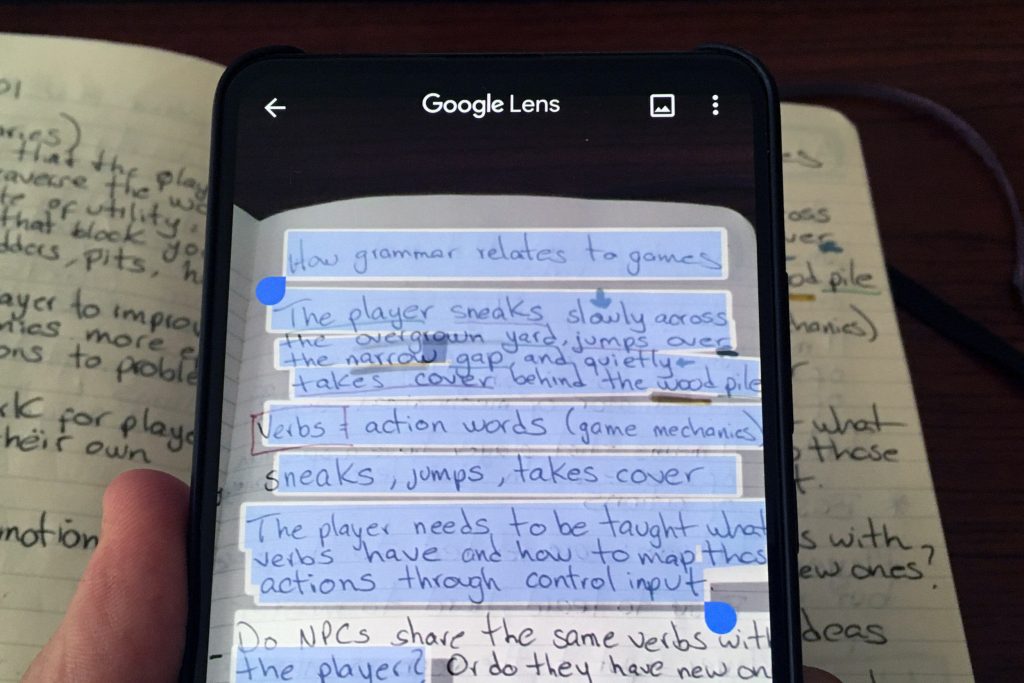Google acaba de actualizar su aplicación Google Lens con varias novedades, una de las más interesantes es que ahora reconoce notas escritas a mano y nos deja pasarlas a digital en nuestra computadora con un simple copiar y pegar.
Tu caligrafía no necesita ser perfecta, pero sí al menos legible para que la aplicación pueda identificarla. El proceso es rápido , aunque puede que no te funcione en el primer intento. En Tecnouyblog vamos a explicarte los requisitos necesarios a cumplir y cómo aprovechar esta nueva función de Google Lens paso a paso.
Requisitos
- Para copiar texto a tu ordenador desde Google Lens, es necesario tener instalada la ultima versión del navegador Google Chrome, ya sea en Windows, Linux o macOS.
- Debes instalar también la última versión de Google Lens ya sea para Android o para iOS.
- Deberás iniciar sesión con la misma cuenta de Google tanto en el ordenador como en el móvil.
Cómo digitalizar texto escrito a mano y para pasarlo a nuestra computadora
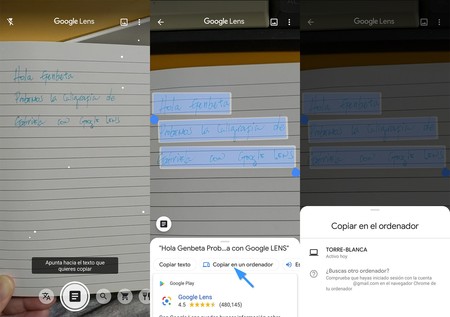
Lo primero que necesitas hacer es abrir Chrome en la computadora y luego abrir la aplicación de Google Lens en tu móvil. Desde Lens debes seleccionar la opción Texto, es decir, tocar el icono en forma de documento para poder tomar la foto.
Lo siguiente es capturar con la cámara las notas escritas a mano que quieras digitalizar y esperar que Google las reconozca. Esta es quizás la parte más crítica, tienes que apuntar bien, con buena iluminación y en caso de que no se reconozcan algunas palabras, probar de nuevo.
Una vez que tu texto ha sido reconocido completamente, puedes pasar a seleccionar ese texto como si fuese digital, todo, o solo un segmento. Una vez que hayas seleccionado todo lo que quieres pasar a tu computadora, solo tienes que tocar en donde dice «Copiar en un ordenador«.
Google Lens te mostrará entonces una lista con los ordenadores disponibles desde los que has iniciado sesión con Chrome y en los que puedes pegar el texto.
Elige tu PC de la lista y justo después verás una notificación emergente en tu sistema operativo indicándote que se ha copiado texto desde tu móvil al portapapeles, como la de la imagen arriba.
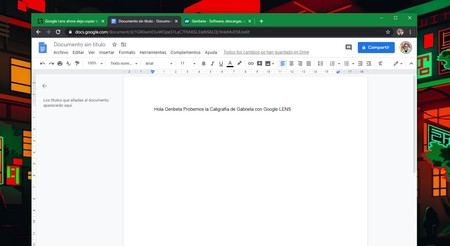
Ahora puedes usar cualquier aplicación ya sea dentro de Chrome o fuera de él, para pegar el texto. Ya que está en el portapapeles, puedes pegarlo a tu app de notas, editor de texto, o programa de ofimática favorito.
De momento la app tiene sus defectos, pero indudablemente, funciona.